수리로 Office 문제 해결 및 수정
Word , Excel 또는 Outlook 과 같은 (Outlook)Office 프로그램 에 문제가 있는 경우 항상 복구를 수행할 수 있습니다. 그러면 프로그램이 제대로 로드되지 않거나 다른 유형의 문제를 일으킬 수 있는 문제를 해결할 수 있습니다.
MS 오피스 수리
Office 를 복구하려면 먼저 제어판 을 연 다음 (Control Panel)프로그램 및 기능( Programs and Features) 을 클릭해야 합니다.
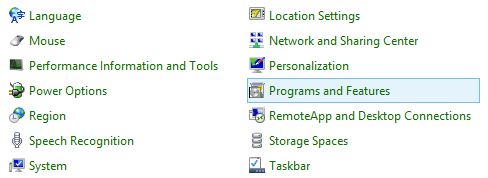
(Click)설치 한 Office 버전을 클릭한 다음 변경 버튼(Change) 을 클릭합니다.
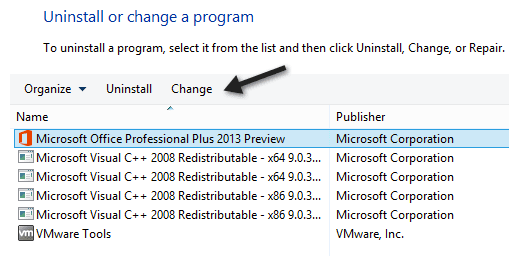
그런 다음 복구(Repair) 라디오 버튼을 클릭하고 다음(Next) 을 클릭 합니다. 복구 프로세스가 시작됩니다.
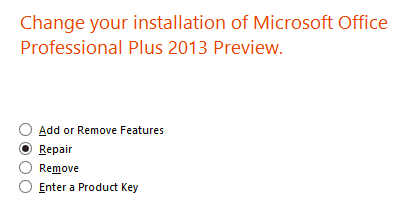
Office 2016 에서 변경(Change) 을 클릭하면 나타나는 첫 번째 화면은 Office 복구 대화 상자입니다. 여기에 빠른 수리 또는 온라인 수리를 시도할 수 있는 옵션이 있습니다. 온라인 수리는 문제를 해결하기 위해 모든 최신 수정 사항을 다운로드하므로 편리합니다.

복구하는 데 시간이 걸리며 복구가 완료되면 Office 2013(Office 2013) 구성이 완료되었다는 메시지 가 표시 됩니다. 그런 다음 복구를 완료하려면 컴퓨터를 다시 시작해야 합니다.

수리 는 (Repair)Word , Outlook PST 및 전자 메일 문제 등에서 변경되는 Normal.dot 템플릿 과 같은 문제를 해결하기 위해 많은 이전 버전의 Office 에서 사용한 훌륭한 Office 도구입니다. (Office)Office 가 느리게 실행되거나 다른 문제가 있는 경우 시도해 보십시오. 수리를 수행하면 문제가 해결될 것입니다. 즐기다!
Related posts
Word에서 책갈피가 정의되지 않음 오류를 수정하는 방법
프로필 로드 시 Outlook이 멈추는 문제를 해결하는 방법
MS Office "라이센스를 확인할 수 없음" 오류 메시지 수정
DOCX 파일을 열 때 종료 태그 시작 태그 불일치 오류 수정
VLOOKUP과 같은 Excel 수식에서 #N/A 오류를 수정하는 방법
"Word는 변환기 MSWRD632.WPC/SSPDFCG_x64.CNV를 시작할 수 없습니다" 오류 수정
Microsoft Word에서 단어 수를 표시하는 방법
PowerPoint 프레젠테이션에서 개체를 계층화하는 방법
Excel에서 행을 수정하는 방법
마이크로소프트 365란?
Word에서 맞춤법 검사기가 작동하지 않는 문제를 해결하는 방법
Outlook 캐시를 지우는 방법
Office 앱에서 기본 글꼴을 변경하는 방법
더 나은 프레젠테이션을 위해 PowerPoint에서 슬라이드 크기를 변경하는 방법
Microsoft Outlook에서 CSV 또는 PST로 이메일을 내보내는 방법
Office 365에서 삭제된 이메일을 복구하는 방법
Google 문서에서 표 테두리를 제거하는 방법
알아야 할 5가지 Google 스프레드시트 스크립트 기능
Word에서 매크로를 만들고 실행하는 방법
Outlook 맞춤법 검사기가 작동하지 않는 문제 수정
